Виправлення помилки розпакування unarc.dll
Unarc.dll використовується для розпакування файлів великих розмірів під час установки певного програмного забезпечення на ПК під управлінням Windows. Наприклад, це так звані репаки, стислі архіви програм, ігор і т.д. Може трапитися так, що при запуску софта, пов'язаного з бібліотекою, система видасть помилку з повідомленням приблизно такого змісту: «Unarc.dll повернув код помилки 7». З огляду на популярність такого варіанту розгортання ПО, ця проблема є досить актуальною.
зміст
Способи вирішення помилок Unarc.dll
Конкретний метод усунення проблеми залежить від її причини, які доцільно розглянути докладніше. Основні причини:
- Пошкоджений або битий архів.
- Відсутність потрібного архиватора в системі.
- Адреса розпакування вказано на кирилиці.
- Недостатньо місця на диску, проблеми з ОЗУ, файлом підкачки.
- Бібліотека відсутня.
Найбільш часті коди помилок - 1,6,7,11,12,14.
Спосіб 1: Зміна адреси установки
Найчастіше, витяг архіву в папку за адресою, де присутня кирилиця, призводить до помилки. Щоб цього не відбувалося, досить перейменувати каталоги з використанням латиниці. Можна також спробувати встановити гру на системний або на інший диск.
Спосіб 2: Перевірка контрольних сум
Для виключення помилки з пошкодженими архівами можна просто перевірити контрольні суми завантаженого з інтернету файлу. Благо, розробники надають таку інформацію разом з релізом.
урок: Програми для розрахунку контрольних сум
Спосіб 3: Установка архиватора
Як варіант, доречно буде спробувати встановити останні версії популярних архіваторів WinRAR або 7-Zip .
Спосіб 4: Збільшення обсягу підкачки і місця на диску
В даному випадку необхідно переконатися, що розмір файлу підкачки не менш обсягу фізичної пам'яті. Також на цільовому жорсткому диску має бути достатньо місця. Додатково рекомендується перевірити ОЗУ за допомогою відповідного софта.
Детальніше:
Зміна розміру файлу підкачки
Програми для перевірки оперативної пам'яті
Спосіб 5: Відключення антивіруса
Часто допомагає відключення антивірусного програмного забезпечення під час інсталяції або додавання установника в виключення. Важливо розуміти, що це можна робити тільки в разі, коли є впевненість в тому, що файл викачаний з надійного джерела.
Детальніше:
Додавання програми в виняток антивіруса
Тимчасове відключення антивіруса
Далі будуть розглянуті методи, які вирішують проблему з відсутністю бібліотеки в ОС.
Спосіб 6: DLL-Files.com Client
Дана утиліта розроблена для розв'язання різноманітних задач, пов'язаних з ДЛЛ-бібліотеками.
- Наберіть в пошуку «Unarc.dll» без лапок.
- Позначте знайдений DLL-файл.
- Далі тисніть «Встановити».
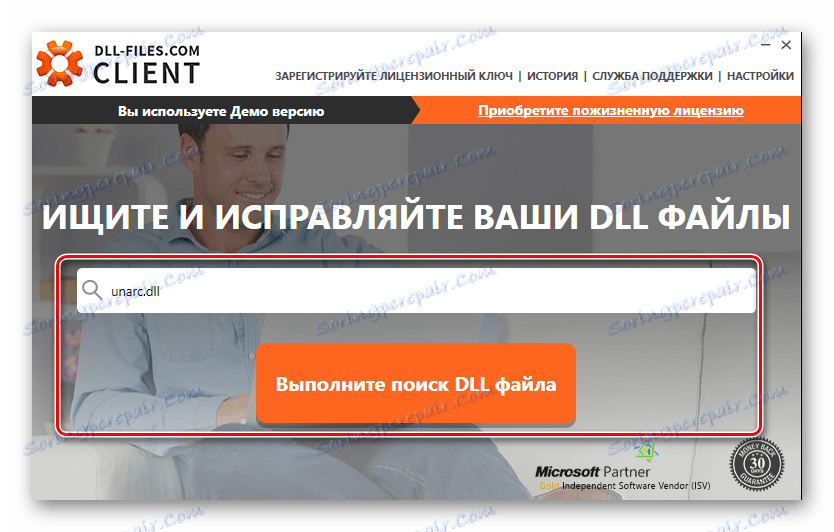
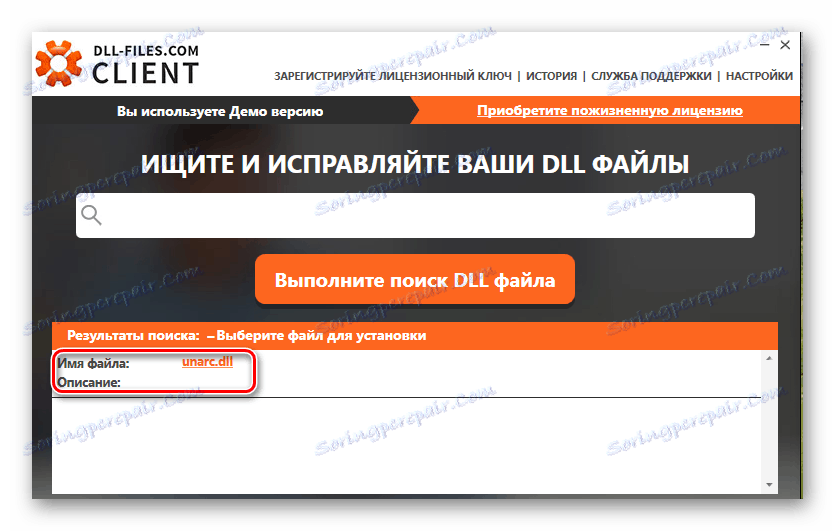
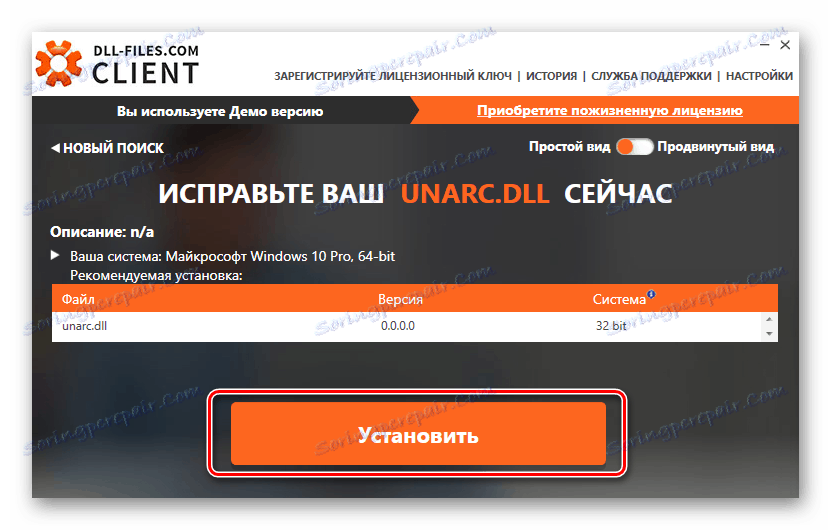
Все, установка завершена.
Спосіб 7: Завантаження Unarc.dll
Можна завантажити бібліотеку і скопіювати її в системну папку Windows.
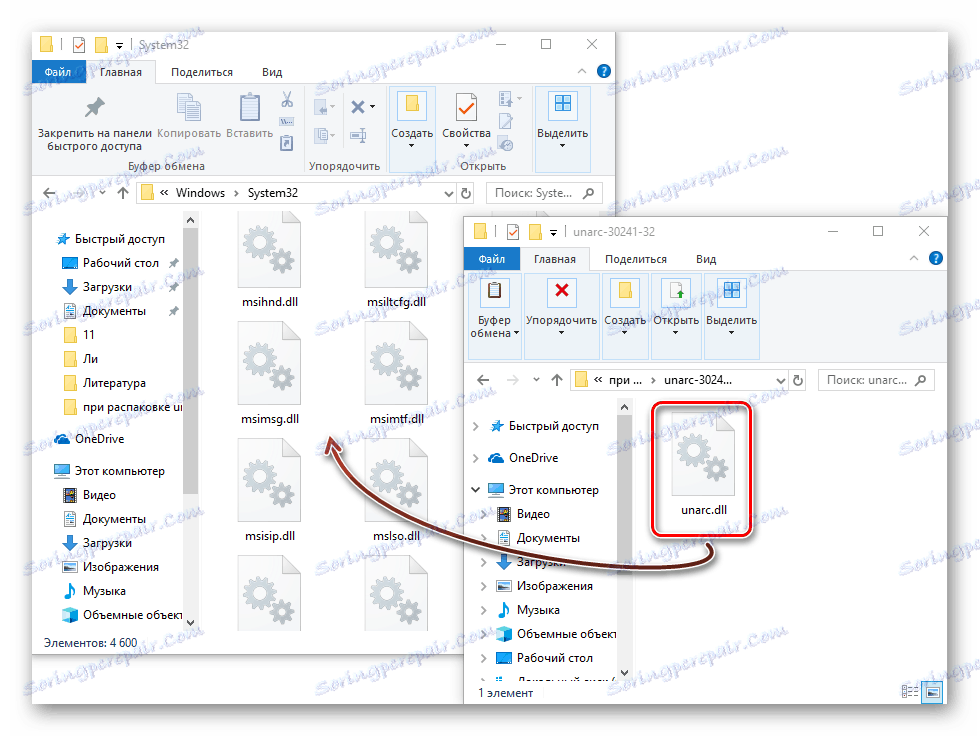
У ситуації, коли помилка жевріє, можна звернутися за інформацією до статей про інсталяцію DLL та їх реєстрацію в системі . Можна також порекомендувати не викачувати і не встановлювати сверхсжатиеводні архіви або «репаки» ігор, програм.
